
在 Mac 上的 GarageBand 中編輯音符和節拍時間
Flex 時間可簡化編輯音符音調、節拍和其他音訊區段事件的過程。你可以壓縮或展開指定事件之間的時間,而不需要裁剪、搬移、輕推或淡入淡出。
你可以使用 Flex 指標在區段中編輯音符和節拍的音調。在「音訊編輯器」中,你可以在要編輯的波形中某一點加入 Flex 標記。按一下波形中的峰頂(稱為暫時位置),會新增一個 Flex 標記,你可用來移動該部份的波形,以便其與節拍或另一個音軌的事件一致。Flex 標記也可以加在前後的暫時位置上。
在音訊區段中加入 Flex 標記後,你可將它們用於延伸(壓縮或展開)音訊素材的時間長度。時間延伸的界限是由前後方的 Flex 標記決定的,如果沒有 Flex 標記,則由區段的開始和結束位置來決定。
開啟 Flex 時間
在 Mac 上的 GarageBand 之「音訊編輯器」內執行下列其中一項操作:
在「音訊編輯器」檢閲器中剔選「啟用 Flex」剔選框。
按一下「音訊編輯器」選單列中的「顯示/隱藏 Flex」按鈕
 。
。
你可以使用「顯示/隱藏 Flex」按鈕來隱藏「Flex 時間」編輯,而不需停用音軌的「Flex 時間」。
使用 Flex 標記來延伸音訊時間
在 Mac 上的 GarageBand 之「音訊編輯器」中,在你要編輯的點上按一下波形。
Flex 標記會顯示在你點按的位置上,以及前後的暫時位置上。
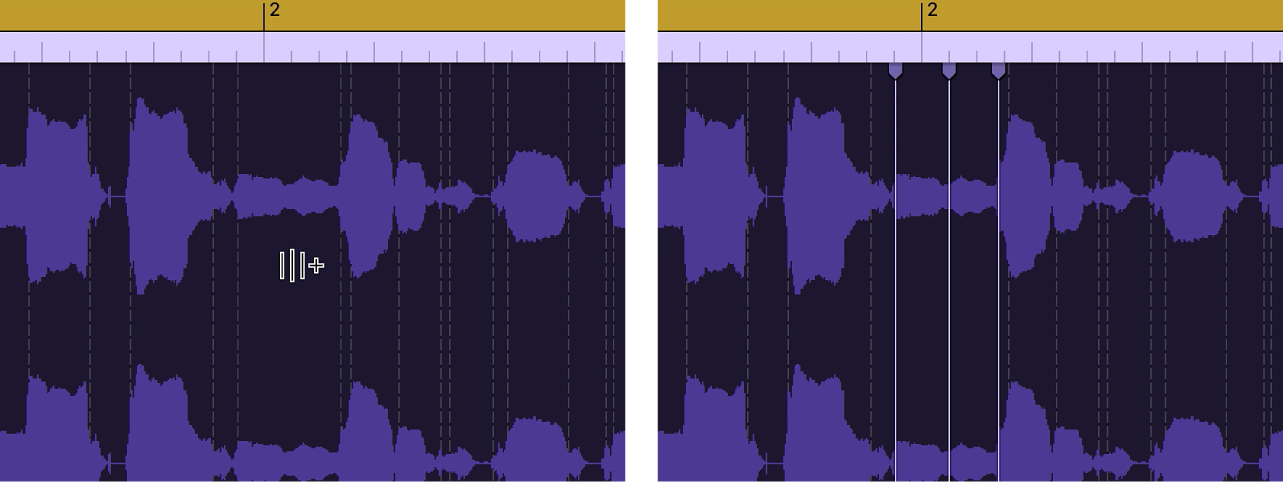
請執行下列其中一項操作:
向左拖移 Flex 標記。
音訊素材的時間會壓縮至前方的 Flex 標記、前方的拍速標記或區段的起始點。音訊素材的時間會展開至後方的 Flex 標記或後方的拍速標記(也可能是區段的結束位置)。
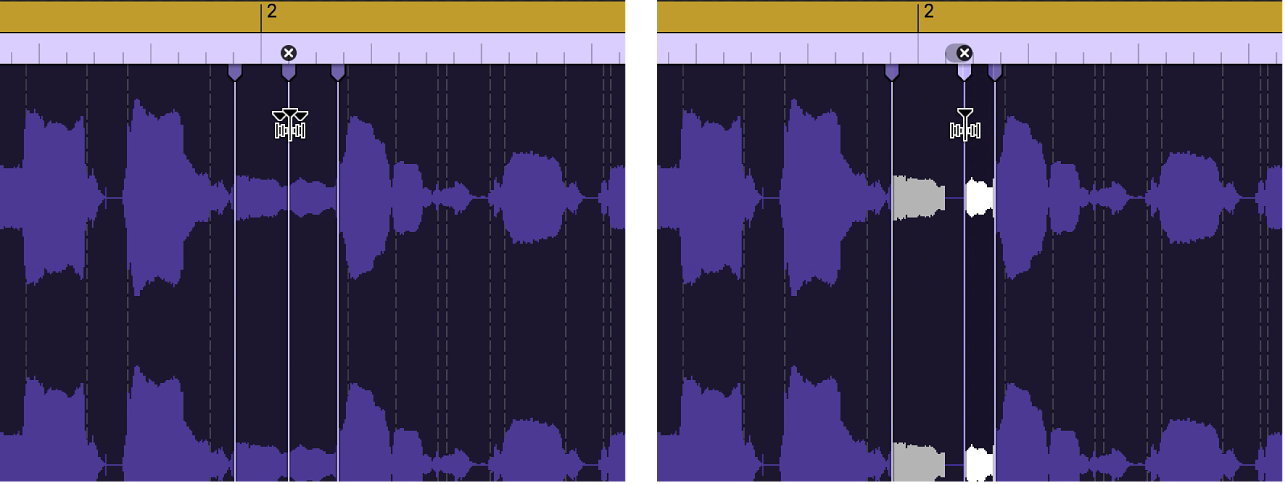
如將 Flex 標記移至左側,並跨過了前方的 Flex 標記,則前方的 Flex 標記會跳回前一個暫時標記。這可讓你向左延伸「Flex 時間」的編輯範圍。如果 Flex 標記跨過了拍速標記,也會發生相同的狀況。
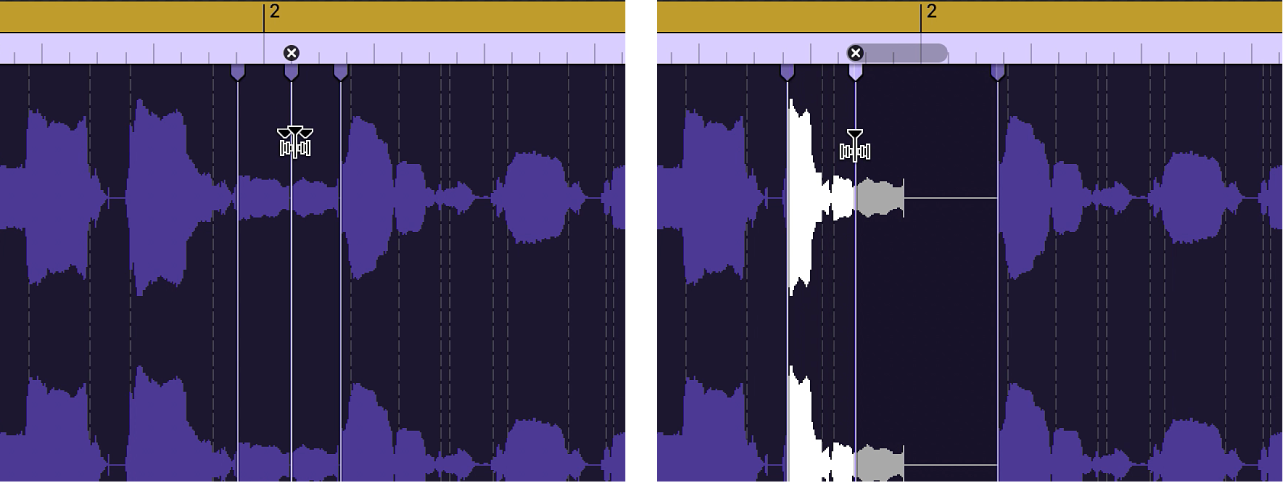
向右拖移 Flex 標記。
音訊素材的時間會展開至前方的 Flex 標記、前方的拍速標記或區段的起始位置。音訊素材的時間會壓縮至後方的 Flex 標記或後方的拍速標記(也可能是區段的結束位置)。
如你將 Flex 指標移至右側,並跨過了後方的 Flex 標記,則後方的 Flex 標記會跳到下一個暫時標記。這可讓你向右延伸「Flex 時間」的編輯範圍。如果 Flex 標記跨過了拍速標記,也會發生相同的狀況。